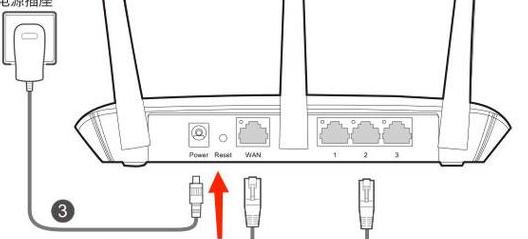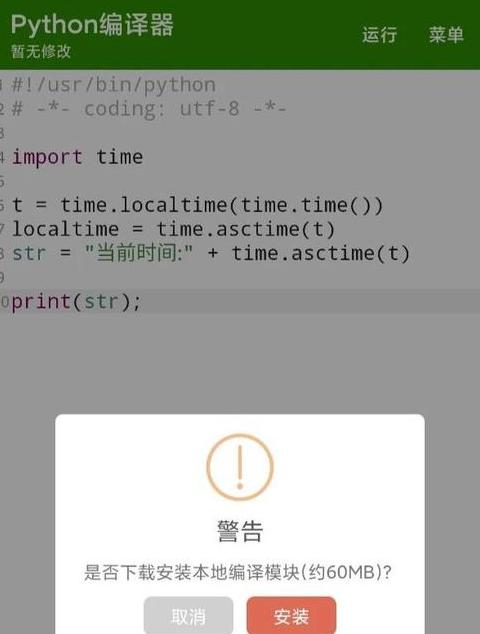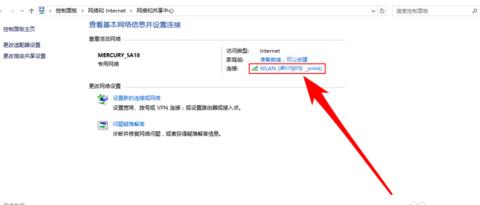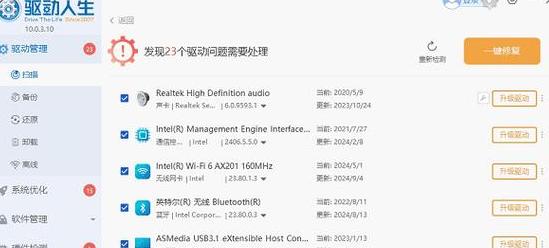我想从无线路由器上面接一根网线到电脑上,请问网线要怎么插?
好的,没问题。简单来说,想用网线把电脑连上无线路由器,这事儿挺容易的。
你只需要把一根网线的一头插到路由器上标有数字的LAN口里,另一头插到电脑的网口上。
得先确保路由器开着并且亮着灯,然后挑一个路由器上没被占用的LAN口来插。
电脑那边找到那个RJ-4 5 接口,把网线另一头插进去,别让它晃动。
插好之后,看看电脑和路由器上的网络灯是不是开始亮了或闪烁,这代表它们连上了。
一般电脑会自己搞定网络连接,不用你操心。
要是电脑没连上,你就得检查一下电脑的网络设置,特别是Windows系统,可以手动设置让电脑自动获取IP和DNS地址。
搞定这些,再打开浏览器随便逛逛,看看能不能上网。
整个过程就是插对地方,确保连接正常,如果出问题,就照着这些步骤检查一下。
我想从无线路由器上面接一根网线到电脑上,请问网线要怎么插?
要连接无线路由器与电脑,您需将网线一端插进路由器的LAN端口,另一端插至电脑的网卡接口。在讨论这一连接时,首先应确认相应的硬件接口。
大多数无线路由器配备了多个LAN端口,便于有线设备接入。
电脑一般也内置了网络接口卡。
网线两端均带有RJ-4 5 连接器,这是以太网接口的常用标准。
操作时,选用合适长度的网线,Cat5 e或Cat6 标准通常能满足家庭或办公需求。
将网线一端插入路由器的一个未使用LAN端口,并确保连接稳固。
接着,将另一端插入电脑的网卡接口,同样要保证连接的稳定性。
完成这些后,电脑应能通过有线连接访问网络。
若需调整网络设置,可在电脑操作系统中找到相关选项,根据需要配置。
现代操作系统通常能自动识别并配置网络连接,因此大部分情况下用户无需手动操作。
以Windows系统为例,连接网线后,系统通常自动连接到网络。
若遇到连接问题,可访问“控制面板”中的“网络和共享中心”进行设置或故障排除。
在MacOS中,通过“系统偏好设置”的“网络”选项进行网络管理和配置。
总的来说,连接无线路由器至电脑相对简单,只需确保硬件连接无误,并在需要时进行适当网络配置。